Sauvegarder la base de données
La sauvegarde est un élément absolument essentiel d'une bonne stratégie de reprise après sinistre. À l’aide de la fonctionnalité Backup database vous pouvez sauvegarder et stocker votre base de données ESET PROTECT dans un fichier de sauvegarde MySQL.
Vous pouvez également sauvegarder la base de données manuellement. |
Il est recommandé d'effectuer régulièrement une sauvegarde de votre base de données ESET PROTECT et d'enregistrer le fichier de sauvegarde sur un support de stockage externe. Cela est important parce que vous aurez une copie de l'ensemble de la base de données ESET PROTECT stockée ailleurs (pas localement sur votre AV ESET PROTECT) au cas où une catastrophe venait à se produire. Par exemple, si votre AV ESET PROTECT est en panne, supprimé ou détruit. Le fait d'avoir une sauvegarde récente de la base de données ESET PROTECT vous permettra de restaurer l'AV ESET PROTECT dans le même état qu'il était peu de temps avant la catastrophe. Pour des détails sur la procédure, consultez la rubrique Reprise après sinistre d'AV ESET PROTECT. |
1.Connectez-vous au mode de gestion en saisissant votre mot de passe et en appuyant sur Entrée deux fois. Sélectionnez Backup database à l'aide des flèches du clavier et appuyez sur Entrée.
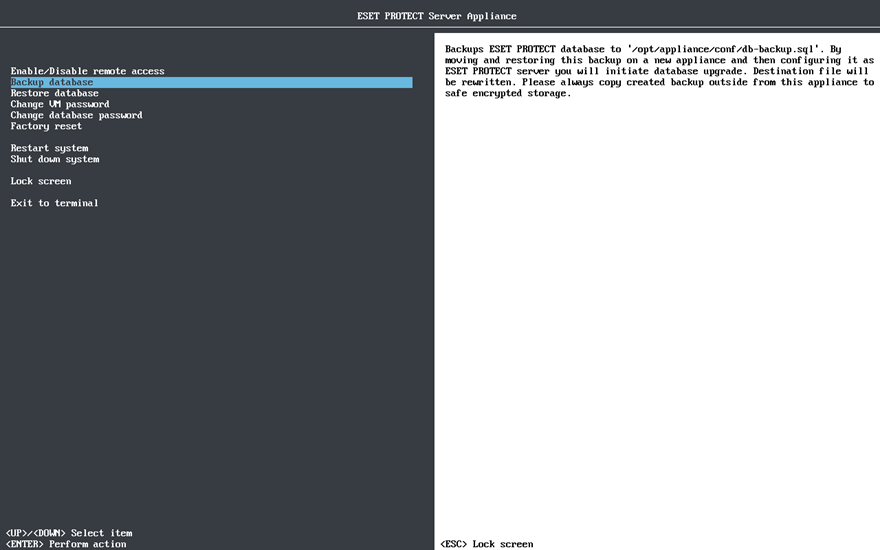
2.Tapez le mot de passe racine de votre base de données pour démarrer la sauvegarde de la base de données.
Si vous ne vous souvenez pas du mot de passe racine de la base de données, vous pouvez le changer et lancer la sauvegarde de la base de données à nouveau. |

Ce processus peut durer de quelques secondes à quelques heures en fonction de la taille de votre base de données. Pendant le processus de sauvegarde de la base de données, le serveur ESET PROTECT s’arrête pour assurer la cohérence des données. |
Vérifiez toujours que l’écran ne contient pas d’erreurs. S'il y a des messages d'erreur, la sauvegarde de la base de données ne peut pas être considérée comme réussie. Essayez d’exécuter Backup database de nouveau. |
La sauvegarde de la base de données se trouve à l'emplacement suivant :
•CentOS: /root/era-backup.sql
•Rocky Linux: /opt/appliance/conf/db-backup.sql
Téléchargez le fichier de sauvegarde en utilisant le gestionnaire de fichier Webmin vers un emplacement sûr. |